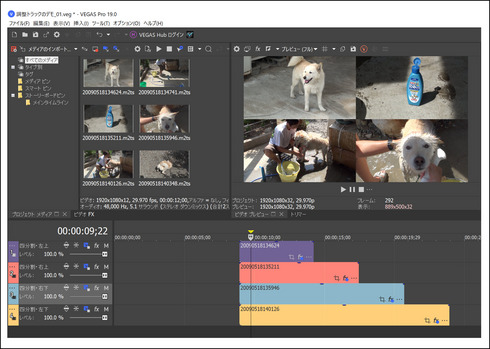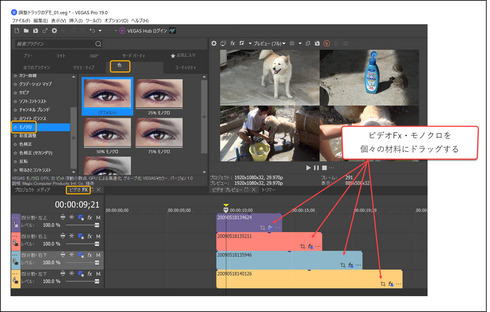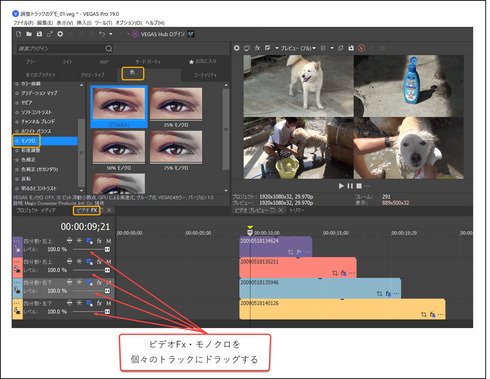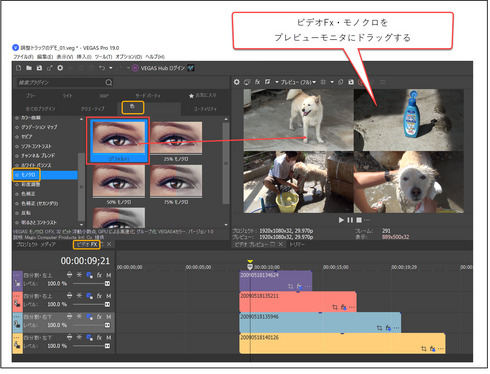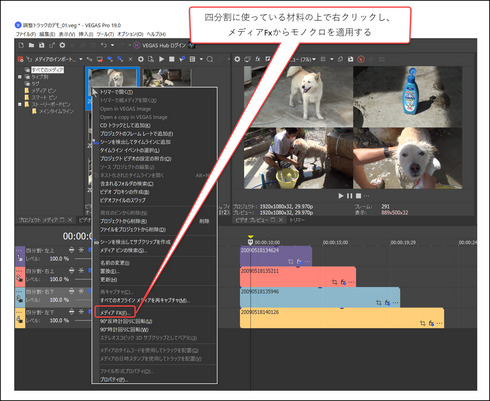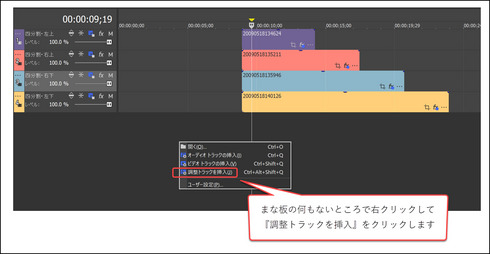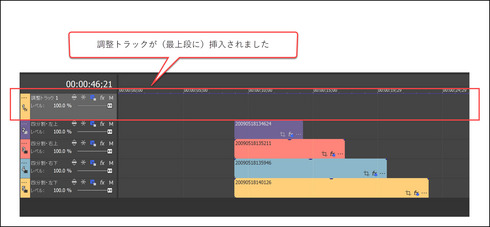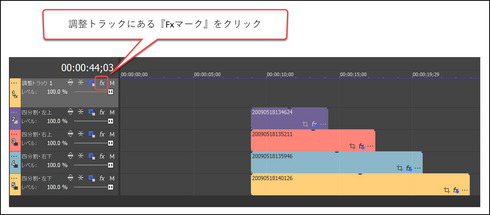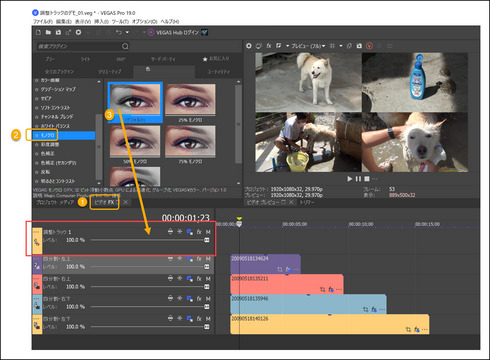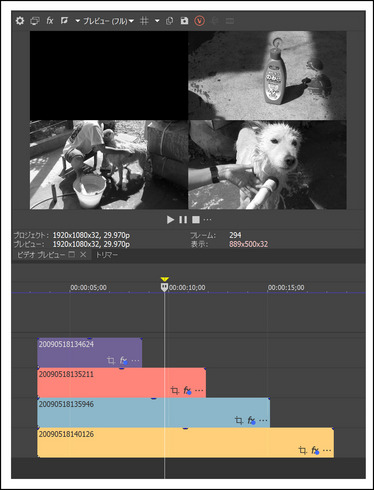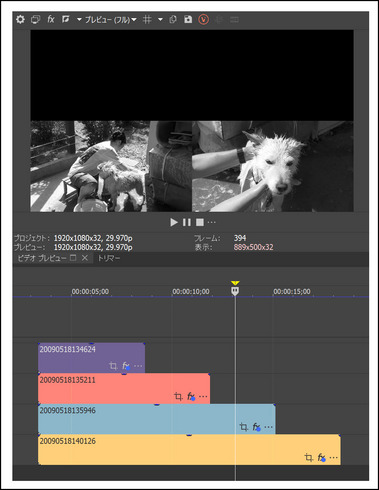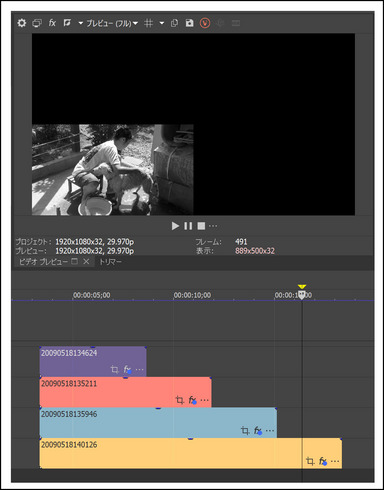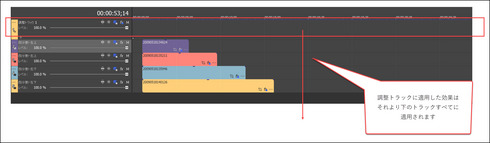イイダです。
VEGAS 19シリーズの特徴を、
過去記事において、
幾つか記してきました。
正確に言えば、
編集の基本となる共通ソフトの、
VEGAS 19 Editの機能についてです。
そして、
貴方が凝った映像効果を作ったり、
VFXなんてやらないよ、
という状況であったとしても、
VEGAS 19シリーズを使わないのは、
もったいないというお話をします。
その理由は、
VEGAS 19シリーズに新たに搭載された、
『調整トラック』にあります。
貴方の編集は、
あくまで普通の編集かもしれませんが、
この普通の編集であっても、
編集効率を格段に加速するのが、
『調整トラック』なのです。
例を挙げて説明します。
貴方は四分割画面を作りました。
四分割画面の作り方は、
いくつか考えられますが、
どのような方法であっても構いません。
このときにあなたは、
四分割画面の映像を、
全てモノクロにしたいと考えました。
四分割の、
左上・右上・右下・左下の
4画面をすべてモノクロにするのです。
この場合の方法は、
いくつか考えられます。
【作り方・その1】
まな板上にある4つの材料それぞれに、
『モノクロ』を適用する
【作り方・その2】
画が乗っているビデオトラック(4段)に、
それぞれ『モノクロ』を適用する。
【作り方・その3】
プレビューモニタ(カレー鍋)に、
モノクロをドラッグする。
【作り方・その4】
材料置き場にある材料に対して、
個々にモノクロを適用する(メディアFx)
いま考えただけでも、
4つの方法があります。
このときに意識してほしいことがあります。
私たちがVEGASで編集をするときに、
そのやり方は正しい。
そのやり方は正しくない。
このような判断は不毛です。
要は、
結果が手に入ればよいのですから、
どのような方法でもOKなのです。
このことだけは、
貴方の記憶にとどめておいてくださいね。
ところで、
結果が手に入ればよいのですが、
結果が手に入るということと、
編集効率が良いか悪いかは別問題です。
今回の例で考えると、
画面分割したすべての映像を、
モノクロにするには、
VEGAS Pro18までは、
上記4つの方法しかありませんでした。
出来ることは出来ますが、
それぞれの方法においては、
それなりに手間がかかります。
モノクロを適用するのに
手間が掛かることはもとより、
その調整にも手間がかかるのです。
このときに、
一気に手間を省く方法こそが、
VEGAS 19で取り入れられた、
『調整トラック』なのです。
『調整トラック』の挿入方法は、
まな板の何もないところで右クリックし、
『調整トラックを挿入』をクリックします。
すると、
トラックの最上段に、
調整トラックが挿入されます。
では次に進みます。
調整トラックに、
映像効果を持たせるには、
どのようにするのでしょうか?
これには二つの方法があります。
1-1,
1-2,
表示されたプラグインチューザーから、
「VEGAS」→「Fxモノクロ」をクリックし、
「適用」→「OK」をクリックします。
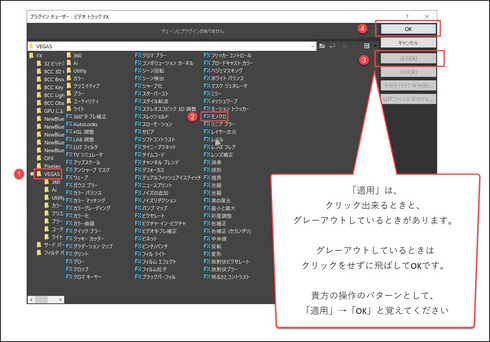
2,
ビデオFxのモノクロを、
調整トラックの左端部分(トラックヘッダ)に
ドラッグします。
調整トラックのトラックヘッダにある、
『Fxマーク』に青丸印がついて、
調味料が適用されていることがわかります。
また四分割画面も
全てがモノクロになっています。
更に時間軸を移動します。
話しをまとめます。
調整トラックというのは、
そこに適用させた映像効果を、
下位のトラックすべてに、
適用させるのでした。
話しが長くなりましたので、
今回はここまでとします。
お疲れさまでした。
山梨のイイダ拝
追伸1:
この調整トラックがあるだけで、
VEGAS 19を使う理由があります。
例えばですよ、
『こんな映像効果を作りたい』と、
貴方がイメージしたとします。
VEGAS 19であれば、
一手でできてしまうのに、
VEGAS18までのVEGASでしたら、
四手以上かかるとします。
どちらが効率的でしょうか?
今回の調整トラックの採用で、
VEGASは次元が一つ上がりました。
使わないのは、
とっても損だと思います。
モーショングラフィックと、
VFXを行わないのであれば、
VEGAS 19 Edit若しくは、
VEGAS Pro19がお勧めです。
VEGAS 19Editと
VEGAS Pro19の大きな違いは、
イイダが考えるに、
クロマキー合成プラグインの
「Boris FX Primatte Studio」が
ついているか否かになります。
映像合成に特化したプラグインですので、
VEGASに備わっている、
クロマキー合成よりも強力です。
グリーンスクリーンを背景にして、
撮影した映像がないからといっても、
何らかの特定の色を抜いて合成するには、
とても便利です。
映像の合成をするかもしれない人は、
VEGAS Pro19をお勧めします。
そこまではしないという方は、
VEGAS 19 Editがお勧めです。
VEGAS PRO19を購入した貴方へ。
おめでとうございます。そして老婆心ながら・・・。
追伸2:
調整トラックの解説記事を
まとめておきました。
なかなか良いぞ!VEGAS Pro19・・・調整トラック・その1
https://vegas.blog.ss-blog.jp/2021-09-25
なかなか良いぞ!VEGAS Pro19・・・調整トラック・その2
https://vegas.blog.ss-blog.jp/2021-09-26
その481
なかなか良いぞ!VEGAS Pro19・・・調整トラック・その3
https://vegas.blog.ss-blog.jp/2021-09-27
その483
なかなか良いぞ!VEGAS Pro19・・・調整トラック・その4
https://vegas.blog.ss-blog.jp/2021-09-29
その486
なかなか良いぞ!VEGAS Pro19・・・調整トラック・その5
https://vegas.blog.ss-blog.jp/2021-10-02-1
その487
なかなか良いぞ!VEGAS Pro19・・・調整トラック・その6
https://vegas.blog.ss-blog.jp/2021-10-03
VEGAS Proのソースネクスト公式の講師の「山梨の飯田」こと飯田和佳と申します。
約15年に渡ってソニーブランドの頃からVEGAS Proでの動画編集の講師に携わっております。
お気軽にご相談ください。もちろん内容によっては有料ですが。。。
ご興味ある方はパーソナルレッスンもご好評いただいておりますので
お問い合わせ下さい。